
Możesz użyć swojego iPhone'a lub iPada jako bezprzewodowej klawiatury lub myszy z bezpłatnym oprogramowaniem dostępnym w App Store. Chociaż nie istnieje żadne oficjalne rozwiązanie Apple, istnieją bezpłatne aplikacje innych firm w App Store, który możesz użyć.
Najpierw zainstaluj aplikację iPhone APP; Serwer Companion.
Istnieje ogromna liczba aplikacji myszy i klawiaturowych w App Store, a zdecydowana większość z nich prawdopodobnie otrzyma zadanie. Za tę saluthrough, wybraliśmy Zdalna mysz. przez Yao Ruan, ponieważ jest bezpłatny (wspierany przez reklamy), działa jako zarówno klawiatura, jak i mysz, i jest kompatybilny z MacO, Windows i Linux.

Po pierwsze, pobierz. Zdalna mysz. dla twojego iPhone'a lub iPada. Teraz udaj się do Zdalna strona główna myszy. i pobierz serwer. Upewnij się, że pobierasz właściwy serwer do systemu operacyjnego. Jeśli jesteś użytkownikiem Mac, możesz złapać go z Mac App Store. .
Zainstalowanym z zainstalowanymi serwerem App i Companion nadszedł czas, aby bezprzewodowo współpracować z Wi-Fi.
Konfigurowanie myszy bezprzewodowej i klawiatury
Aby to pracować, Twój iPhone lub iPad będzie musiał być w tej samej sieci bezprzewodowej, co komputer, który próbujesz kontrolować.
Najpierw uruchom serwer na swoim komputerze. Następnie uruchom aplikację mobilną na swoim telefonie iPhone lub iPadzie i dotację dostępu do sieci lokalnej i Bluetooth. Należy wyświetlić monit o podłączenie do serwera, ale jeśli nie, dotknij paska "Nie podłączony" na górze ekranu.
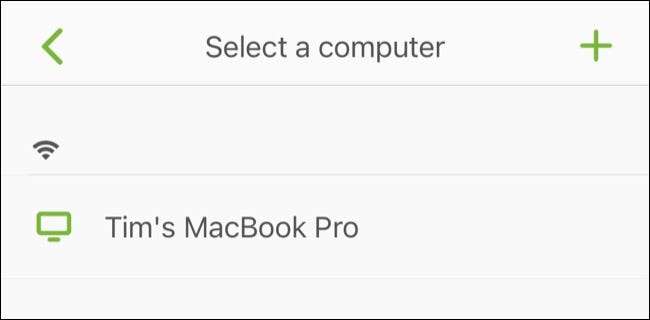
Powinieneś zobaczyć nazwę twojego komputera pojawiające się na liście. Dotknij go, aby nawiązać połączenie.
Jeśli używasz komputera Mac, zostaniesz poproszony o przyznanie zdalnego myszy, aby uzyskać dostęp do sterowania komputera. Aby to zrobić, najpierw uruchomić preferencje systemu i GT; Bezpieczeństwo i wzmacniacz; Prywatność, a następnie na karcie "Prywatność", wybierz "Dostępność" z listy po lewej stronie.
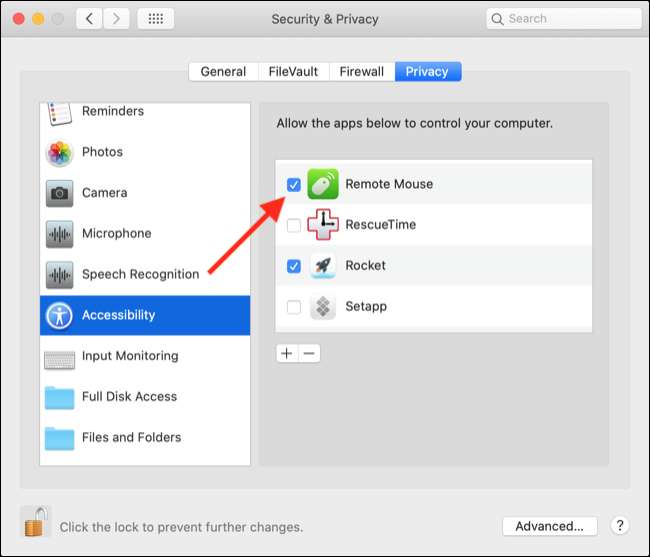
Kliknij kłódkę w lewym dolnym rogu ekranu i wprowadź hasło administratora. Możesz teraz zaznaczyć pole obok "zdalnej myszy" w prawym okienku i pozwól mu kontrolować komputer.
Wszystko zrobione!
Odrzuć pozostałe powiadomienia na ekranie, a następnie podnieś swój iPhone'a i iPada. Może być konieczne odrzucenie niektórych wskazówek na ekranie z swicem, po którym powinieneś być w stanie użyć iPhone'a, aby w pełni kontrolować komputer.
W naszym badaniu LGD był niezauważalny w tym samym pokoju, co nasz MacBook Pro i router bezprzewodowy . Możesz dotknąć przycisku klawiatury w pasku, który działa wzdłuż dolnej części aplikacji, aby wyświetlić klawiaturę i typ, jak zwykle.
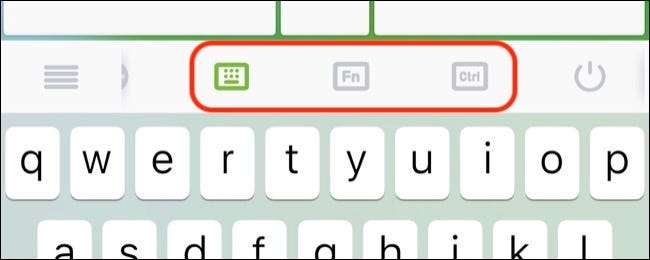
Użyj przycisków "Fn" i "Ctrl", aby uzyskać dostęp do kluczykowych kombinacji, które nie są łatwo dostępne na klawiaturze iPhone lub iPada. Zauważ, że każdy typ, który Ty pojawia się na środku Touchpad krótko, więc nie musisz ciągle patrzeć w górę podczas pisania z prędkością.
Użyj urządzenia z Androidem jako myszy i klawiatury
Ograniczona do Wi-Fi jest niefortunna, ale zawsze możesz Skonfiguruj lokalną sieć bezprzewodową Ad-Hoc Na komputerze Mac i połączyć się bezpośrednio, jeśli potrzebujesz funkcjonalności myszy, ale nie masz dostępu do lokalnego Wi-Fi.
Zamiast tego dostałem urządzenie z Androidem? Ustaw go jako mysz Bluetooth i klawiatura na jeszcze lepsze doświadczenie.







